Este tutorial explica cómo eliminar virus usando cmd de su computadora. A continuación encontrará los pasos junto con la descripción de la imagen.
Virus, malware, troyano! Estos pueden ser realmente dañinos para su archivo/carpeta, almacenamiento, así como para el sistema operativo de su computadora. Por lo general, estos tipos de archivos maliciosos entran en su computadora a través de la navegación por Internet, unidades USB, instalación de software inválida o desconocida y enlaces de correo electrónico de phishing, etc.
Los virus destruyen su PC absorbiendo la memoria de la computadora, el espacio en disco y, por lo tanto, hacen que el sistema operativo sea perezoso. No solo que los archivos infectados pueden estropear archivos importantes del sistema operativo. Los archivos del sistema son los más importantes para un sistema Operativo y sus programas instalados relacionados. Perder o dañar estos archivos significa que los programas no se ejecutarán como el sistema operativo.
Algunos virus son capaces de robar su información personal y los datos de su tarjeta de crédito. Cualquiera que sea la pérdida, es extremadamente importante mantener su computadora a salvo de tales calamidades.
Obviamente, todos instalamos software antivirus o utilizamos la seguridad predeterminada de Windows (en el sistema operativo Windows) en nuestro sistema para proteger el PC contra estos virus. El antivirus escanea el sistema en busca de archivos maliciosos en tiempo real y le informa inmediatamente si encuentra dichos archivos para tomar medidas.
Pero hay otra forma interesante de eliminar virus de su PC utilizando el símbolo del sistema. No es un método plug and play para buscar virus y eliminarlos de su PC con un solo clic. En su lugar, tendrá que entender la secuencia de comandos y aplicarlos en consecuencia.
En esta publicación, leerá cómo eliminar virus utilizando cmd sin utilizar el software antivirus instalado en su PC.
¿Es una buena idea eliminar virus usando CMD?
Las herramientas antivirus son geniales, pero también consumen muchos recursos de CPU y memoria mientras se ejecutan en segundo plano. Este proceso de eliminación de virus mediante CMD es manual, pero una vez que lo domine puede ser una gran alternativa a su herramienta Antivirus.
Aparte de eso,
- Tiene instalado el software antivirus, pero desea probar este método poco convencional para identificar archivos infectados en su sistema.
- Las líneas de comandos no comprueban y eliminan los virus al instante. Símbolo del sistema le ayuda a lograr el objetivo de encontrar los virus ocultos en una partición o dispositivos de almacenamiento extraíbles. Luego, puede eliminar esos archivos sospechosos.
- Los virus se ocultan y, a veces, es difícil hacerlos aparecer y eliminar los archivos infectados. A continuación, puede exponer archivos de virus potencialmente ocultos utilizando el comando attrib en CMD.
Sugerencia: el propósito principal del comando attrib es eliminar y establecer atributos de archivo como ocultos, de sistema, de solo lectura o de archivo. Cancelar el atributo «oculto» de los virus los hará visibles dentro de las carpetas. Una vez visible, su siguiente tarea sería eliminarlos del directorio.
¿Cómo escanear virus usando CMD?
Para escanear su computadora en busca de virus mediante la herramienta de línea de comandos, debe seguir estos pasos:
#1. Inicie el símbolo del sistema como administrador.
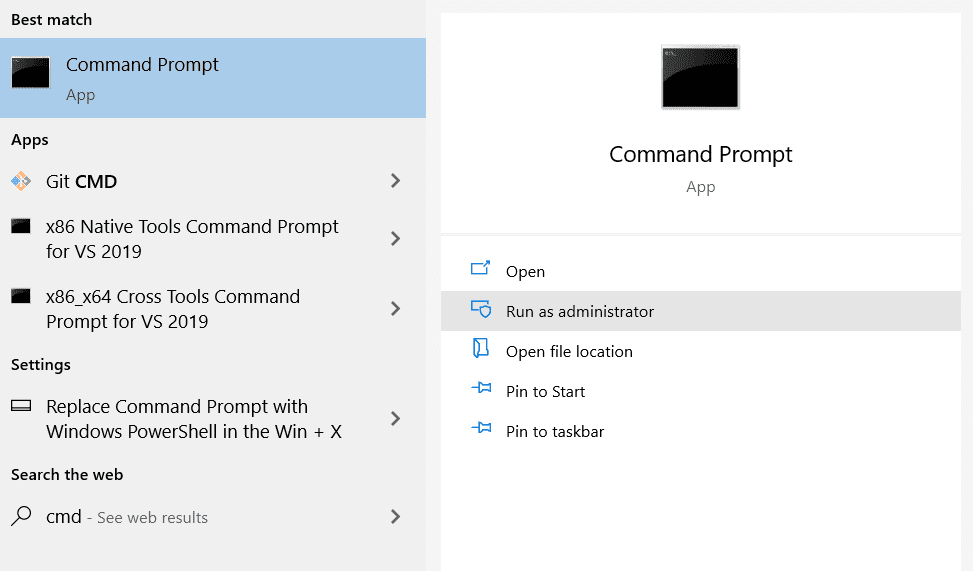
#2. Escriba sfc /scannow en cmd y presione entrar.
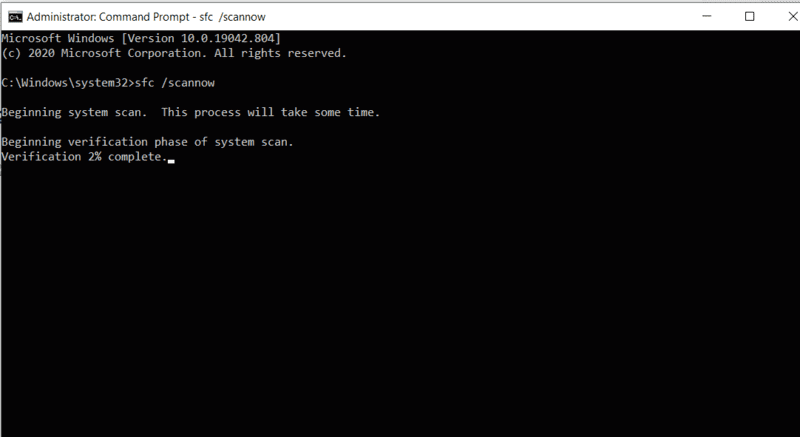
#3. Espere a que se complete el proceso de verificación, puede tardar un par de minutos dependiendo del tamaño de la unidad del sistema.
#4. Una vez que se complete el proceso, obtendrá la siguiente salida en el símbolo del sistema si el proceso de escaneo no encuentra archivos o virus infectados.
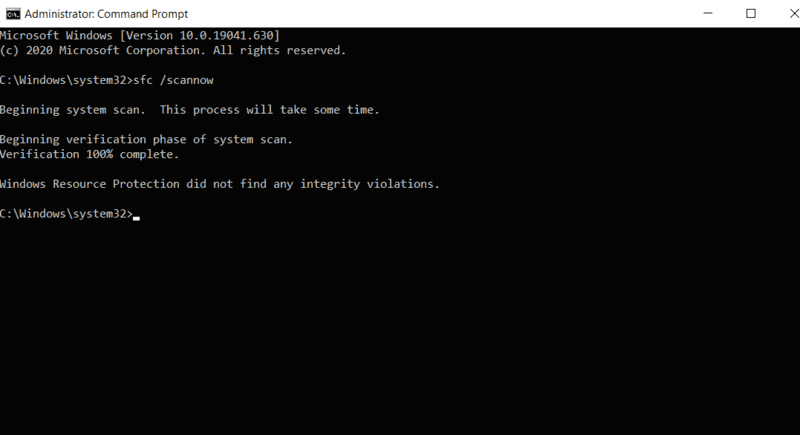
Pasos para eliminar virus usando CMD
#1. Inicie el símbolo del sistema con privilegios de administrador
En la barra de búsqueda de Windows, escriba cmd. Haga clic con el botón derecho en el símbolo del sistema e iniciarlo como administrador.
Ejecutar el símbolo del sistema con privilegios de administrador es importante porque necesita acceder a los archivos del sistema que no son visibles para los usuarios invitados.
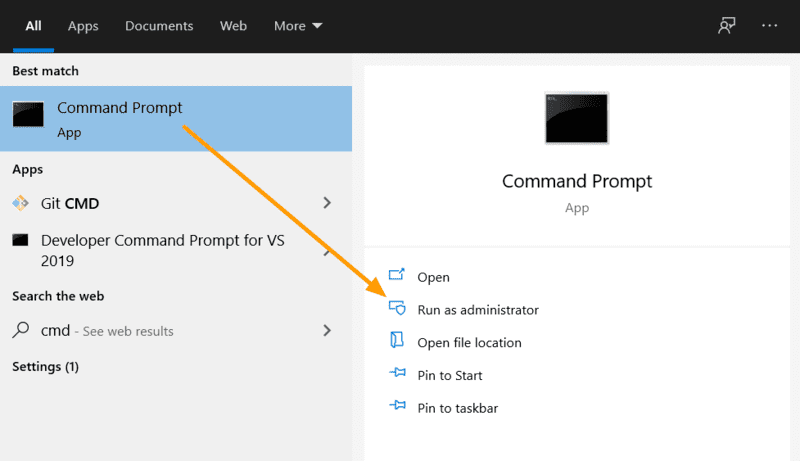
Una vez que se inicia el símbolo del sistema, debe seleccionar una unidad desde la que desea eliminar un virus.
#2. Establezca la letra de unidad desde la que desea eliminar virus
Escriba la letra de unidad de la partición desde la que desea eliminar el virus seguida de «:»y presione Entrar. Alterará la unidad de destino en el símbolo del sistema.
El comando es:
d: Esto significa que cualquier tarea que realice en adelante permanecerá dentro de esa partición. También notará que la unidad se configurará en su letra de controlador preferida (que representa esa unidad), en el símbolo del sistema.
Compruebe en la imagen de abajo;
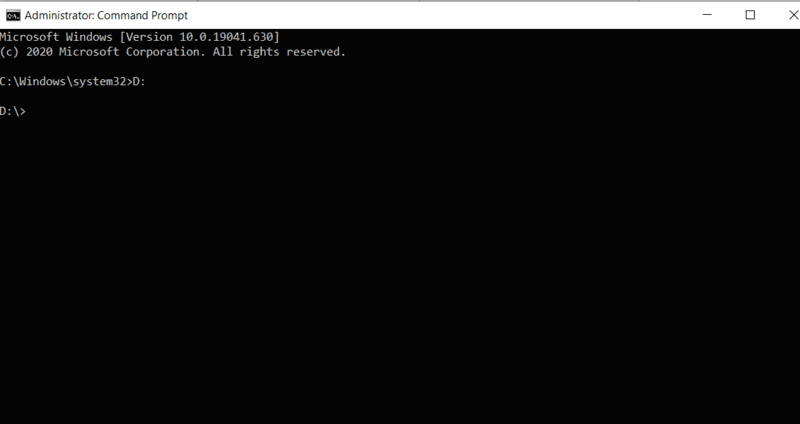
Puede comprobar los directorios raíz de la unidad actual escribiendo dir : en el símbolo del sistema.
Por ejemplo,
dir d: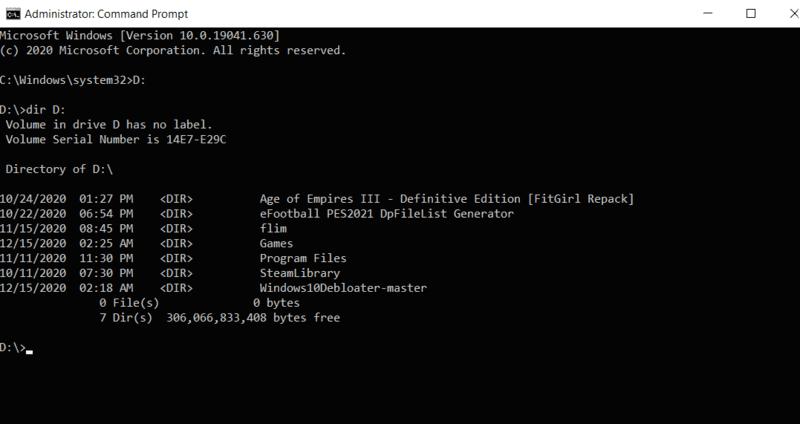
#3. Use el comando attrib para mostrar archivos ocultos
Ahora para mostrar todos los archivos ocultos en la unidad del sistema o la unidad externa, use este comando dir : attrib -s -h /s /d *.* sin dos puntos.
Por ejemplo,
dir d: attrib -s -h /s /d *.*a Continuación, presione Entrar.
Este comando explorará la unidad seleccionada y mostrará todos los archivos, incluidos los archivos ocultos y del sistema. Notará mucha información de archivo desplazándose a través de la ventana del símbolo del sistema, como en esta imagen de abajo.
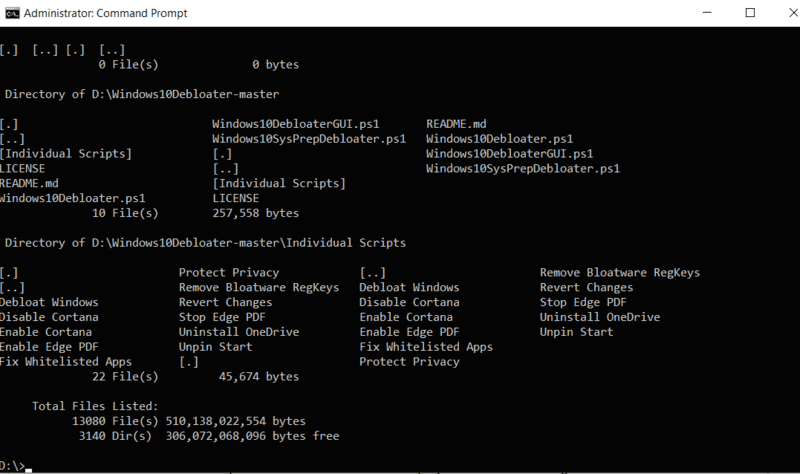
#4. eliminar / renombrar archivos de virus en su computadora
Si su computadora ha sido infectada con un virus, los notará en esta lista. Con un tamaño de disco más grande, esta lista podría crecer, es posible que necesite pasar algún tiempo en ella. En términos de discos pequeños como Pendrive, el proceso de observación toma menos tiempo.
Si encuentra algún archivo inusual en esta lista, puede cambiarle el nombre o eliminar el virus de su sistema.
Por ejemplo, ha encontrado una ejecución automática de llamada de archivo infectada.inf necesita usar este formato para cambiar el nombre del archivo: renombrar .
Rename autorun.inf trashedY si desea eliminar virus mediante cmd, utilice este formato: del o del:. Ambas formas funcionan perfectamente.
del autorun.infdel:autorun.inf¿cuáles son los atributos del comando Attrib?
La sintaxis del comando attrib es: Attrib]
Los parámetros y conmutadores utilizados en este comando son:
‘+ / –’: Para establecer o cancelar el atributo especificado.
‘atributo’: compruebe en la sección de atributos.
‘/ S’: Busca en toda la ruta que incluye las subcarpetas.
‘ / D’: Cubre cualquier carpeta de proceso.
‘pathname’: Dirección donde se encuentra el archivo o carpeta de destino.
Atributos básicos:
R-representa el atributo de «solo lectura» de un directorio. La opción de solo lectura sugiere que el archivo no se puede escribir ni ejecutar.
H-representa el atributo «Oculto».
A: significa «Archivado», que prepara un archivo para archivar.
S – el atributo «Sistema» modifica los archivos/carpetas seleccionados de los archivos de usuario a los archivos del sistema.
I-significa atributo «archivo indexado sin contenido».
¿Cómo eliminar el virus de acceso directo usando cmd?
Es posible que haya notado que, a veces, los archivos de su unidad o pen drive se convierten en accesos directos. Este es un tipo de virus común y puede eliminarlo de su PC siguiendo los pasos a continuación.
Paso 1: Inicie cmd como administrador.
Paso 2: Ahora vaya a la unidad que desea escanear en busca de acceso directo (ejecución automática.inf) virus. Usar: o usar cd.. para ir a tu paseo.
Por ejemplo: vaya a la unidad» d » usando
d:Y si desea ir a la raíz de la unidad c, use esto:
cd..Paso 3: Ahora escriba este comando para buscar ejecución automática.archivos de virus inf.
attrib -h -r -s autorun.infSi Windows no puede encontrar ejecución automática.archivo inf, luego cmd mostrará el archivo No encontrado-ejecución automática.inf. De lo contrario, continúe con el siguiente paso para eliminar el virus de su directorio.
Paso 4: Escriba del autorun.inf comando para eliminar esos archivos.
Paso 5: Para eliminar todos los accesos directos, escriba el comando del *.lnk y presione entrar.
Paso 6: Ahora abra el explorador de Windows y compruebe si esos archivos se eliminan o no.
Una forma alternativa de eliminar virus usando cmd
Anteriormente, todo lo que hacía era ir a un directorio y exponer todos los archivos y luego tratar de verificar si puede encontrar algún virus o archivos sospechosos.
Pero qué pasa si desea escanear una carpeta en particular y eliminar virus utilizando cmd mientras se asegura de que no termine perdiendo archivos importantes.
Siga los pasos a continuación:
- Abra la carpeta que contiene el virus.
- Abra la ventana de propiedades de esa carpeta (acceso directo: alt + Enter).
- En la ventana de propiedades si el» tamaño «es menor que el» tamaño en disco», es posible recuperar los datos perdidos de esa carpeta.
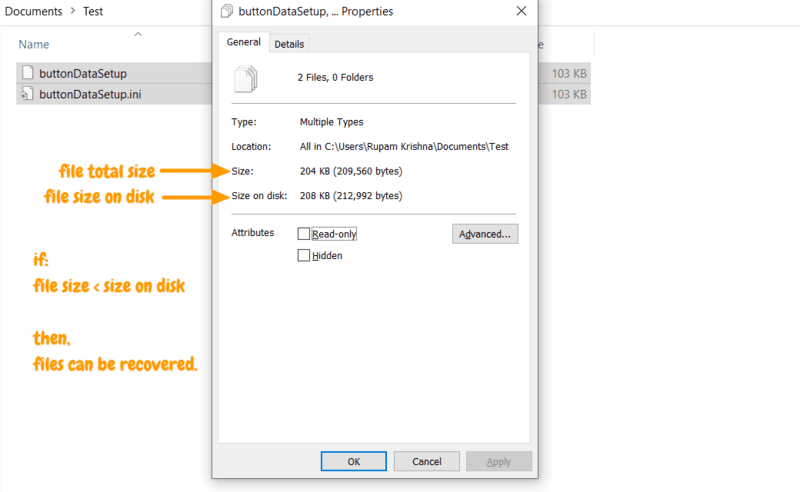
guía: eliminar virus mediante cmd
Ahora abra el símbolo del sistema con as administrator y propagar a la carpeta que desea eliminar :
cd C:\Users\"username"\Documents\TestPropina: reemplace el nombre de usuario con su usuario actual conectado (también use la dirección de su carpeta que incluya un virus).
Luego ejecute este comando supr:
del /s /q Si agrega un nombre de carpeta, forzará la eliminación de todos los archivos de la carpeta. Para eliminar archivos individuales, incluya el nombre del archivo en la dirección del directorio. Cambie entre el comando de eliminación de carpetas y archivos para averiguar cuál puede eliminar la carpeta/archivo infectado.
* * Este proceso es útil para eliminar archivos que no se pueden recuperar como usuario invitado.
Si ha eliminado archivos de su computadora sin querer y desea recuperarlos, siga este procedimiento.
Cómo recuperar archivos eliminados usando CMD
#1. Primero, abra el símbolo del sistema y escriba: vssadmin List shadows
#2. Mostrará la lista de instantáneas creadas junto con su fecha. Lo que necesita hacer es copiar el enlace de volumen de copia sombra para el que la fecha cubre la fecha de eliminación de su archivo.
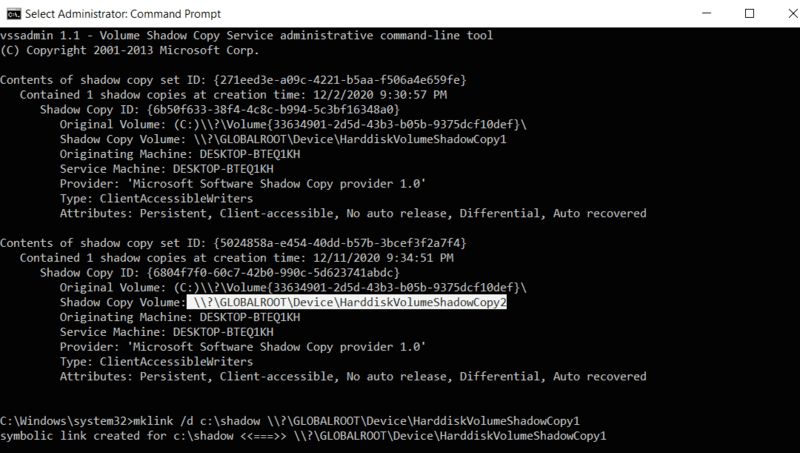
#3. Luego necesita crear un enlace simbólico con este comando.
#4. Primero, cambie el directorio escribiendo cd\ en el símbolo del sistema.
#5. Escriba mklink /d c:\shadow \?\GLOBALROOT\Device\HarddiskVolumeShadowCopy2 en el símbolo del sistema y presione entrar.
«shadow» = es solo el nombre del enlace simbólico (atajo) que se va a crear en su directorio dado (que es c:\ aquí). Puede poner cualquier otro nombre que no exista en el directorio.
«\\?\GLOBALROOT \ Device\HarddiskVolumeShadowCopy2 » = esta es la dirección del volumen de la copia sombra que se recopiló de la lista sombra.
#6. Ahora abra el directorio (c:\ ) en el explorador donde ha creado el acceso directo y busque la carpeta (sombra).
#7. Abra el acceso directo y busque el directorio desde donde ha eliminado sus archivos anteriormente. Debe encontrar sus archivos eliminados allí.
#8. Ahora mueva los archivos a sus carpetas reales y, por lo tanto, sus archivos se recuperarán.
artículos Similares:
Cómo solucionar el error PSK incorrecto proporcionado para el SSID de red
Cómo solucionar el problema de que esta persona no está disponible en messenger
Cómo limpiar la computadora usando cmd
10 Consejos y trucos únicos para iPhone 11 Debes probar
Compartir a través de: